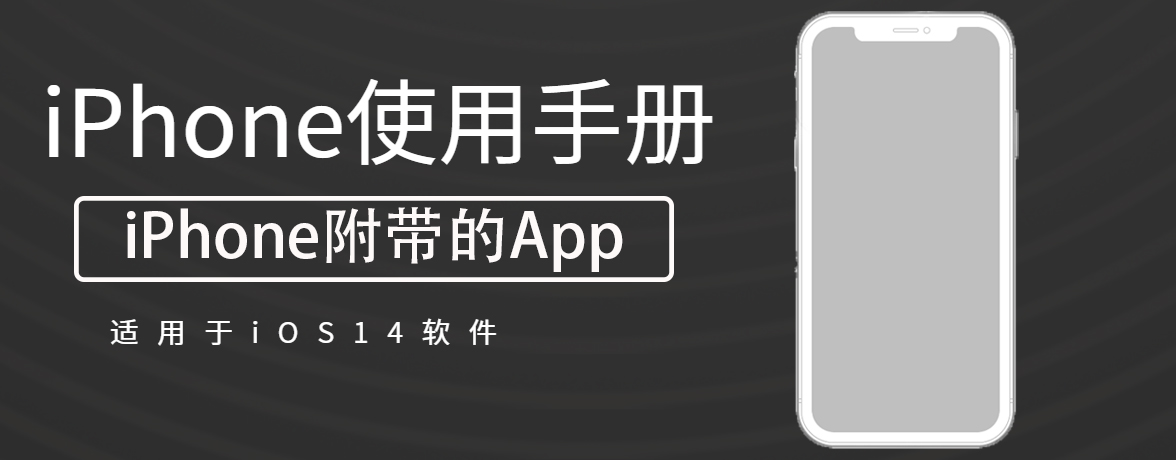
您需要先设置位置共享才能使用“查找” App ![]() 与好友共享您的位置。
与好友共享您的位置。
1.轻点“我”,然后打开“共享我的位置”。
共享您位置的设备显示在“我的位置”下方。
2.如果 iPhone 目前未在共享您的位置,请滚动到底部,然后轻点“使用此 iPhone 作为我的位置。”
您也可以在“设置”![]() >“[您的姓名]”>“查找”中更改您的位置共享设置。
>“[您的姓名]”>“查找”中更改您的位置共享设置。
您可以为您的当前位置设定标签,从而让该位置对您而言更有意义(如“住宅”或“公司”)。轻点“我”时,您将看到标签和位置。
1.轻点“我”,然后轻点“编辑位置名称”。
2.选择一个标签。
若要添加新标签,请轻点“添加自定标签”,输入名称,然后轻点“完成”。
1.滚动到“联系人”列表的底部,然后轻点“共享我的位置”。
2.在“邀请”栏中,键入要与之共享位置的好友姓名(或轻点 ![]() 并选择一位联系人)。
并选择一位联系人)。
3.轻点“发送”并选取要共享位置的时长。
您可以停止与特定好友共享您的位置,或对所有人隐藏位置。
1.轻点“联系人”。
2.轻点发送请求的好友姓名下方的“共享”,然后选取要共享位置的时长。
如果不想共享您的位置,请轻点“取消”。
轻点“我”,然后关闭“允许交友邀请”。
uc电脑园提供的技术方案或与您产品的实际情况有所差异,您需在完整阅读方案并知晓其提示风险的情况下谨慎操作,避免造成任何损失。

未知的网友